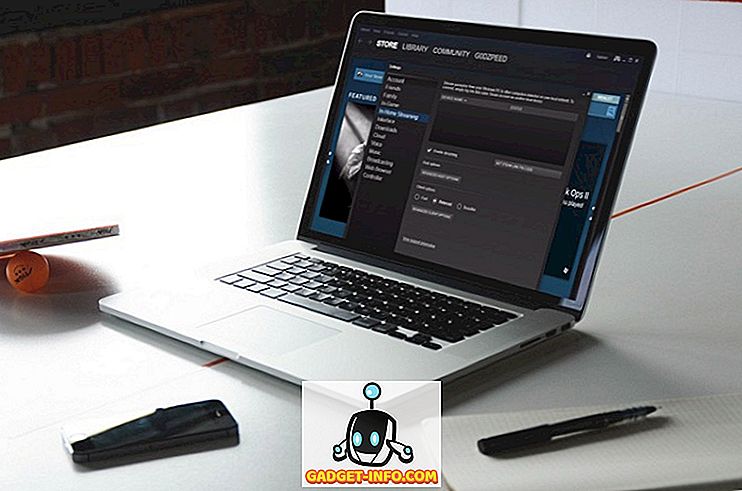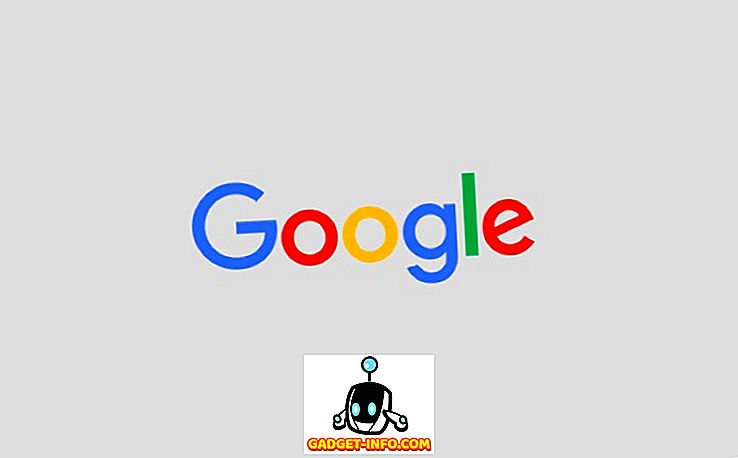Twitter è una delle più influenti piattaforme di social networking su Internet e ha posto grande attenzione alla sicurezza dei suoi utenti. Ha incluso la verifica basata su SMS degli accessi degli account sulla piattaforma per più anni, ma non è la più affidabile. Immagina di essere in movimento e di non avere una rete, o di voler accedere al tuo account su un tablet PC, quindi l'SMS non è ovviamente l'opzione più comoda. Di conseguenza, Twitter ha recentemente introdotto la possibilità di utilizzare app di autenticazione di terze parti per verificare il tuo tentativo di accesso.
Le app di autenticazione di terze parti sono abbastanza semplici da configurare e potrebbero rivelarsi utili per gli utenti che effettuano regolarmente l'accesso e l'uscita dai propri account . Pertanto, se sei uno di questi individui e hai intenzione di semplificare la procedura di verifica, abbiamo compilato una guida dettagliata su come configurare un'app di autenticazione di terze parti. Seguire i passaggi definiti sotto per completare la configurazione:
Passaggio 1: impostazione della verifica di Twitter
Prima di poter configurare un'app di autenticazione di terze parti per verificare i tuoi tentativi di accesso su Twitter, devi abilitare la verifica dell'accesso per il tuo account. Questa è l'autenticazione standard a due fattori che ti aiuterà a proteggere il tuo account tramite la verifica basata su SMS. Vediamo come andare su di esso:
Nota : ho impostato la verifica dell'accesso sul mio Redmi Note 3, eseguendo Twitter v7.28.0-alpha.636 e ha funzionato perfettamente. Il metodo funziona quasi allo stesso modo su Android e iOS.
1. Apri l'app Twitter (gratuita) sul tuo dispositivo Android, scorri verso destra per aprire il menu dell'hamburger e tocca l'opzione "Impostazioni e privacy" nella parte inferiore e vai alla sezione "Account" .

2. Nel menu Account, è necessario accedere a "Sicurezza" e toccare la casella di controllo "Verifica accesso" per avviare il processo.

Nota : prima di poter configurare la verifica dell'accesso, è necessario aggiungere sia l'indirizzo email sia il numero di telefono al proprio account Twitter.
3. Verrai innanzitutto informato su come funziona il processo di verifica e ti verrà chiesto di reinserire la tua password per andare avanti con il processo. Dovrai quindi verificare il tuo numero di cellulare inserendo il codice a 6 cifre che ricevi nella stessa finestra .

4. Una volta abilitata l'autenticazione a due fattori, sarà necessario fornire un codice univoco ogni volta che si tenta di accedere nuovamente a Twitter . È anche possibile utilizzare il codice di backup generato da Twitter (come mostrato nello screenshot qui sotto) una volta che questo processo è completo.

Nota : non dimenticare di salvare il codice di backup in un luogo sicuro (e-mail o copia di stampa), in modo da poterlo utilizzare per accedere al tuo account Twitter in caso di perdita del dispositivo.
Dopo un nuovo tentativo di accesso, il codice di accesso verrà inviato al tuo messaggio in arrivo poiché SMS è il metodo predefinito a scopo di verifica . Tuttavia, Twitter ha recentemente apportato una modifica importante al processo di autenticazione a due fattori e ora consente di utilizzare app di autenticazione di terze parti per verificare i tentativi di accesso.
Passaggio 2: utilizzare le app di autenticazione di terze parti
Ora che hai attivato la verifica dell'accesso per il tuo account Twitter, ora puoi seguire i passaggi definiti sotto per passare il processo di verifica a un'app di terze parti come Authy, Google Authenticator o 1Password. Diamo un'occhiata al processo:
Nota : è importante abilitare l'autenticazione a due fattori basata su SMS standard, discussa nel Passaggio 1, sul proprio account Twitter prima di passare a un'app di autenticazione di terze parti. Sto utilizzando Google Authenticator per questo scopo poiché è il più semplice da usare ed è anche compatibile con Twitter.
1. Se hai appena completato il processo di attivazione 2FA, sei già nella sezione di verifica dell'accesso del menu delle impostazioni di Twitter. Ora, devi toccare la casella di controllo "app per la sicurezza mobile" che si trova sotto l'opzione Messaggio di testo.

2. Ora visualizzerai un messaggio con un pulsante "Start", tocca lo stesso e inserisci la password per avviare la procedura di configurazione di un'app autenticatore di terze parti, ad esempio Google Authenticator (gratuito).

3. Nella schermata successiva, è sufficiente toccare il pulsante "Configura ora" e Twitter riconoscerà automaticamente qualsiasi app di autenticazione di terze parti compatibile disponibile sul dispositivo e registrerà il tuo account sullo stesso.

Nota : se si sta eseguendo la procedura di verifica sul desktop, è necessario eseguire la scansione del codice QR visualizzato sullo schermo tramite qualsiasi app mobile di autenticazione di terze parti. È quindi necessario verificare lo stesso inserendo un passcode mostrato in quell'app.
4. Come puoi vedere negli screenshot qui sotto, Google Authenticator si apre con le mie credenziali Twitter e devi solo toccare "OK" per aggiungere il tuo account allo stesso.

5. Il passaggio finale richiede di verificare l'app autenticatore di terze parti immettendo un codice dallo stesso su Twitter . E voilà, è tutto. L'app di autenticazione di terze parti è ora configurata e pronta per l'uso.

Utilizzare le app di autenticazione con la verifica dell'accesso a Twitter
Twitter è un focolaio di conversazioni e nessun utente vuole che la sua privacy sia compromessa, specialmente inaspettatamente. Pertanto, lo strato aggiuntivo di sicurezza darà loro un po 'di tranquillità, assicurando che non è possibile accedere al proprio account senza un codice. Le app di autenticazione di terze parti semplificano il processo di accesso poiché puoi inserire il codice attualmente attivo e non devi aspettare che una OTP arrivi nella tua casella di posta dei messaggi.
Quindi, hai intenzione di proteggere la tua app di Twitter con un'app di autenticazione di terze parti? Condividi la tua esperienza con noi nei commenti in basso.